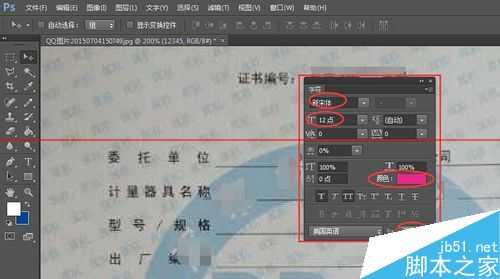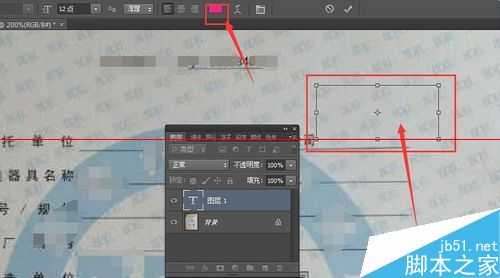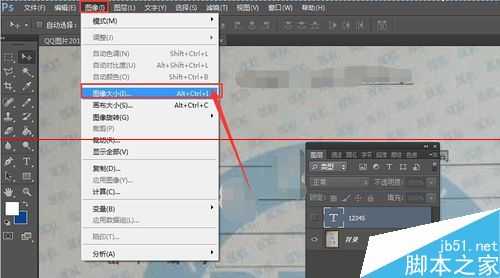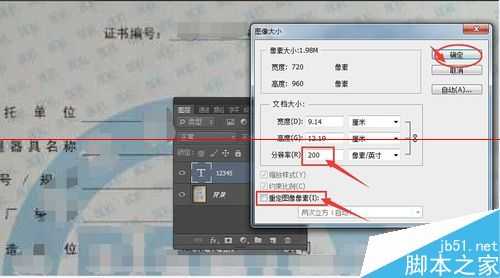今天在练习时修改一个图片,输入文字后总也找不到,图层是在本文字的图层,大小已经调到200,但是字超小,几乎看不见,弄了半天,终于发现问题所在了,现在写成经验,当同伴遇到同类问题时可以提供参考。
1、一般情况下我们设置了文字时是需要在字符面板中设置,然后在编辑框中会有相应的显示效果
2、在这里我要输入几个字,可是输入后什么也没有,我就把颜色设置成红的对比比较鲜明的了,可是还是啥也没有,但是在图层中显示是输入内容12345的
3、我以为是图片放大的太大,字输入的字号小,然后就输入了200的字号,结果看上去仍然小的不行,以前这种的字号已经很大,需要缩小好多倍
4、在菜单图像中,打开下拉列表,选择图像大小,打开
5、在打开的图像大小对话框中,看了一下图像大小中的文档大小,结果发现分辨率才是1,和平时看到的差太多了,记得之前是150-300左右
6、现在我们将重定图像像素选项去掉,只改文档大小,将分辨率改成200,然后点击确定
7、现在再来看字号改成12号字,是不是已经变得很清楚了
免责声明:本站文章均来自网站采集或用户投稿,网站不提供任何软件下载或自行开发的软件!
如有用户或公司发现本站内容信息存在侵权行为,请邮件告知! 858582#qq.com
暂无“PS cs6文字图层输入文字特别小怎么办?”评论...
更新动态
2025年04月21日
2025年04月21日
- 小骆驼-《草原狼2(蓝光CD)》[原抓WAV+CUE]
- 群星《欢迎来到我身边 电影原声专辑》[320K/MP3][105.02MB]
- 群星《欢迎来到我身边 电影原声专辑》[FLAC/分轨][480.9MB]
- 雷婷《梦里蓝天HQⅡ》 2023头版限量编号低速原抓[WAV+CUE][463M]
- 群星《2024好听新歌42》AI调整音效【WAV分轨】
- 王思雨-《思念陪着鸿雁飞》WAV
- 王思雨《喜马拉雅HQ》头版限量编号[WAV+CUE]
- 李健《无时无刻》[WAV+CUE][590M]
- 陈奕迅《酝酿》[WAV分轨][502M]
- 卓依婷《化蝶》2CD[WAV+CUE][1.1G]
- 群星《吉他王(黑胶CD)》[WAV+CUE]
- 齐秦《穿乐(穿越)》[WAV+CUE]
- 发烧珍品《数位CD音响测试-动向效果(九)》【WAV+CUE】
- 邝美云《邝美云精装歌集》[DSF][1.6G]
- 吕方《爱一回伤一回》[WAV+CUE][454M]